win7系统通过360安全卫士恢复误删除图片与文件
Windows 7,中文名称视窗7,是由微软公司(Microsoft)开发的操作系统,内核版本号为Windows NT 6.1。Windows 7可供家庭及商业工作环境:笔记本电脑 、平板电脑 、多媒体中心等使用。Windows 7可供选择的版本有:入门版(Starter)、家庭普通版(Home Basic)、家庭高级版(Home Premium)、专业版(Professional)、企业版(Enterprise)(非零售)、旗舰版(Ultimate)。
现在办公、学习、娱乐,电脑已经成为必不可少的工具。win7系统也为大部分电脑使用者使用,因为win7系统相较于其他系统,方便快捷,功能性强是它的优点,而且大部分人对于win8、win10的系统都不是太习惯,所以win7系统在办公、学习方面是很受欢迎的。但是在操作过程中,总会因为手误删掉一些文件,一些不重要的也就无关要紧,但是如果将重要的文件删掉了,那要不重新找回来可就铸成大错了。虽然可以通过数据恢复软件恢复数据,但是大部分人也不会用,因为操作过程很麻烦。所以今天小编就要教大家一个简单的方法可以轻松找回误删文件和图片。
1、首先我们电脑中要安装360安全卫士,然后模拟删除一个文件;
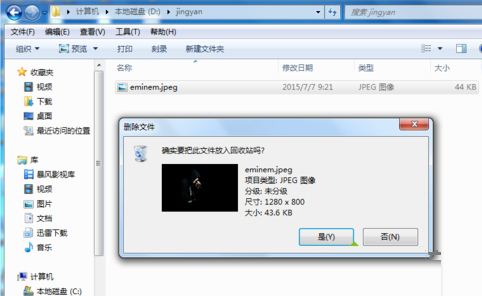
2、文件已经彻底删除;
3、点击右下角的“更多”按钮;
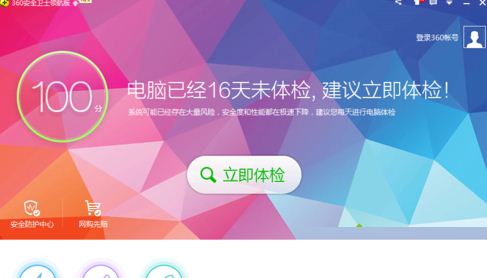
4、发现有一个文件恢复!如果找不到可以在上面箭头指的地方搜索“文件恢复”;
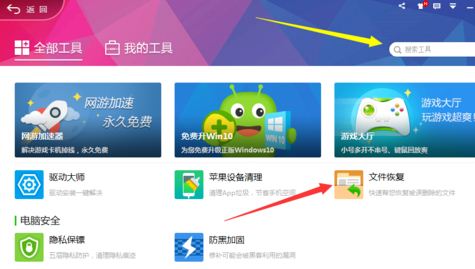
5、选择你删除的文件原本所在的盘符,刚刚我们是在D盘所以选择D盘。点击扫描,它会把所有删除的文件都扫描出来;
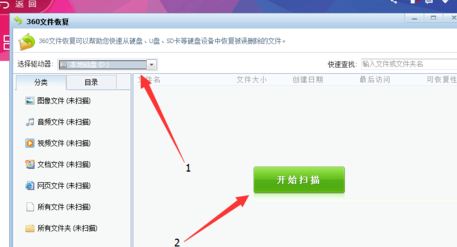
6、找到我们删除的文件,因为你已经删掉了文件,所以名字会变成系统默认的不重复命名。回复完成后和原来是一模一样的!我们可以通过文件类型,删除的时间和创建文件的时间来确定是那个文件;
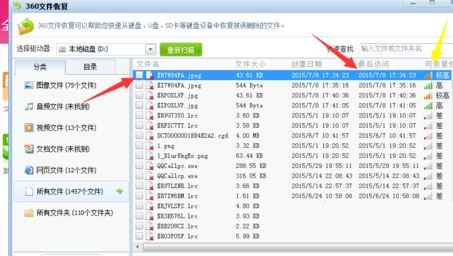
7、选择要恢复的文件;
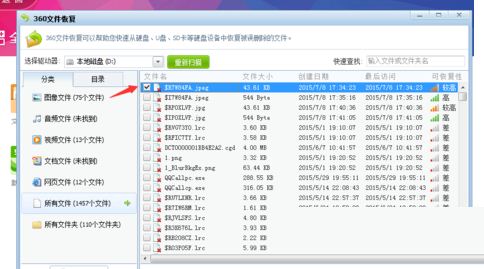
8、选择文件恢复目录,也就是你要把文件恢复到哪里;
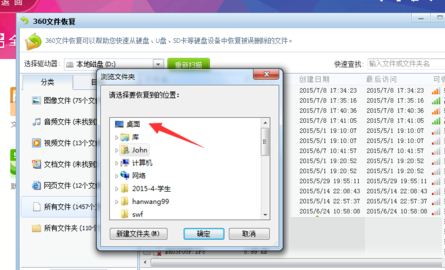
9、然后等回复完毕我们就能找到。
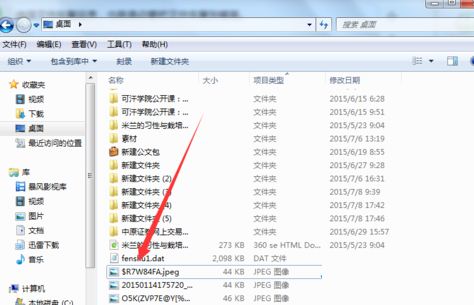
按上述步骤学会了这个方法,再也不用担心手误删除文件了,就算删掉了,也可以轻松找回来了,感兴趣的同学赶紧试试,说不定以后用得着呢!
windows 7 的设计主要围绕五个重点——针对笔记本电脑的特有设计;基于应用服务的设计;用户的个性化;视听娱乐的优化;用户易用性的新引擎。 跳跃列表,系统故障快速修复等,这些新功能令Windows 7成为最易用的Windows。
……